震旦(AURORA)是一家知名的办公设备制造商,专注于提供高品质的打印机、复印机和多功能一体机。震旦打印机以其卓越的打印质量、稳定的性能和易于操作的界面而闻名,广泛应用于各类办公环境。震旦的产品线涵盖了从小型办公到大型企业的各种需求,提供了多种型号和配置,满足用户的不同需求。其打印机产品不仅支持高效的打印速度,还具备多种连接方式,如USB、网络和无线连接,方便用户灵活使用。
原因分析

驱动冲突是指在Windows操作系统中,多个打印机驱动程序之间发生不兼容或冲突,导致打印机无法正常工作。震旦打印机也可能遇到这种情况,常见的原因包括:
1. 多重驱动安装:安装了多个打印机驱动程序,导致系统无法正确识别和使用特定的打印机。
2. 驱动版本不兼容:安装了不兼容的驱动程序版本,可能是由于操作系统更新或驱动程序本身的问题。
3. 残留文件:卸载旧驱动程序时,残留的文件和注册表项可能会干扰新驱动程序的安装和运行。
4. 系统更新:Windows系统更新后,可能会导致原有的驱动程序不再兼容。
一键快速安装:
可以使用一些专业驱动下载软件来安装打印机驱动程序,如“金山毒霸电脑医生-打印机问题”。能够自动检测您的系统版本,并为您推荐适合的驱动程序。
1. 连接打印机:
- 将打印机的USB数据线连至计算机,并开启打印机电源。
2. 启动金山毒霸电脑医生:
- 启动“电脑医生-打印机问题”。
- 点击“打印机驱动”功能,查找所需型号驱动。
3. 安装驱动程序:
- 找到对应的打印机型号后,点击“下载”按钮。
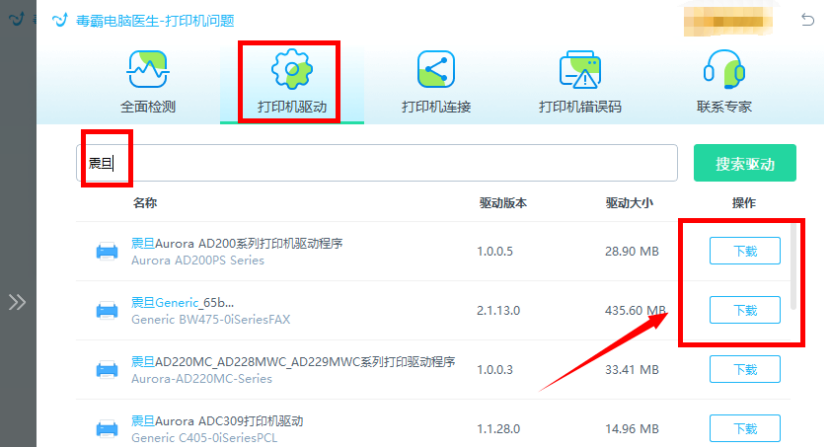
金山毒霸电脑医生是一款免费的打印机修复工具,全面检测电脑连接打印机的异常项,包括打印机驱动、打印机连接、打印机错误码等等,一键自动修复,非常适合新手和普通用户。
解决方案
以下是详细的解决步骤和注意事项,帮助您解决震旦打印机的驱动冲突问题:
1. 卸载旧驱动程序:
- 打开“控制面板”,选择“设备和打印机”。
- 右键点击震旦打印机图标,选择“删除设备”。
- 打开“程序和功能”,找到并卸载与震旦打印机相关的驱动程序。
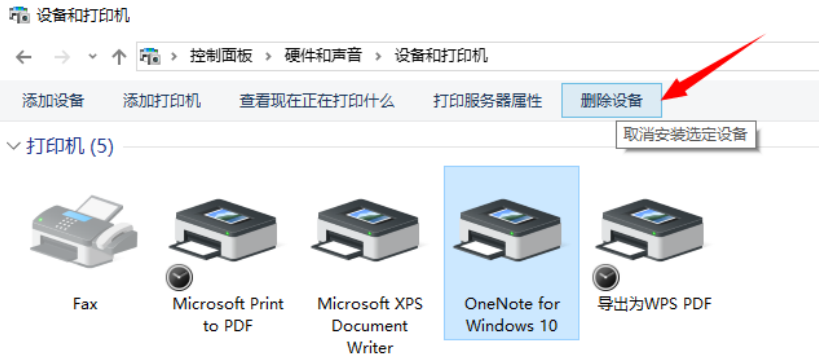
2. 清理残留文件:
- 使用Windows自带的“磁盘清理”工具,清理系统盘中的临时文件。
- 打开“注册表编辑器”(按Win+R,输入`regedit`),导航到`HKEY_LOCAL_MACHINE\SYSTEM\CurrentControlSet\Control\Print\Environments\Windows x64\Drivers`,删除与震旦打印机相关的注册表项。

3. 下载并安装最新驱动程序:
- 访问震旦官方网站,下载适用于您打印机型号和操作系统版本的最新驱动程序。
- 运行下载的驱动程序安装包,按照提示完成安装。
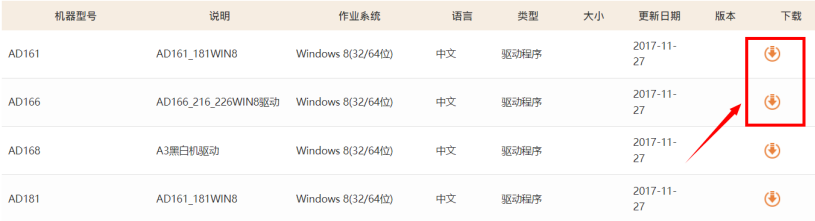
4. 重启计算机:
- 安装完成后,重启计算机以确保所有更改生效。
5. 测试打印机:
- 打开“设备和打印机”,确认震旦打印机已正确安装。
- 进行测试打印,确保打印机正常工作。
注意事项
- 备份数据:在进行注册表修改前,建议备份注册表,以防误操作导致系统问题。
- 系统兼容性:确认您的操作系统版本与驱动程序兼容,避免因系统版本不匹配导致的问题。
总结
驱动冲突是导致震旦打印机无法正常工作的常见问题之一,但通过正确的步骤和方法,可以有效解决这一问题。确保使用官方提供的最新驱动程序,并定期检查系统和驱动的兼容性,可以大大减少此类问题的发生。如果您在解决过程中遇到困难,建议使用金山毒霸等专业工具进行系统清理和优化,以提高系统稳定性和安全性。








